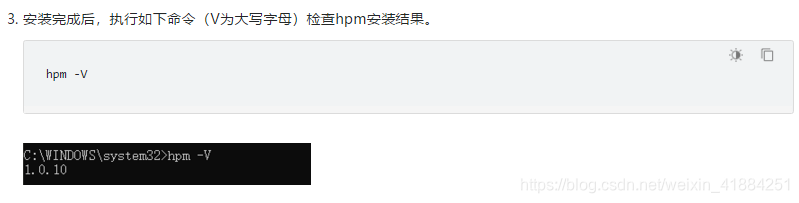Openharmony环境搭建
鸿蒙系统开发环境搭建
- 前言
- 工具下载
- 开发环境
-
- HUAWEI DevEco Device Tool
- 开发环境的准备
- Windows开发环境准备
-
- 获取软件
- vscode 安装
- 安装Python
- 安装Node.js
- 安装hpm
- 安装DevEco Device Tool插件
- Linux开发环境的准备
-
- 将Ubuntu shell改为bash
- 安装Python
- 安装Node.js
- 安装Hpm
- 安装DevEco Device Tool
- 我的开发环境的准备
-
- 代码仓库
- 代码编译准备
-
- py3.7+安装
- gn安装
- 安装ninja
- 安装LLVM
- 安装hb
- 镜像烧写
-
- 工具下载
- 工具安装
- 工具使用
前言
我们知道鸿蒙对标的是安卓系统,那么对于一个操作系统,那么就会分上层应用开发人员以及系统驱动开发人员。分别对标上层应用和底层驱动,本文介绍为底层驱动开发的环境搭建。
工具下载
下图清楚的描述了,北向应用开发以及南向驱动开发所需要的工具和IDE。
资料来源于https://harmonyos.csdn.net/
北向开发人员:https://developer.harmonyos.com/cn
南向开发人员:https://device.harmonyos.com/cn
开发人员常访问这两个网站就好了。
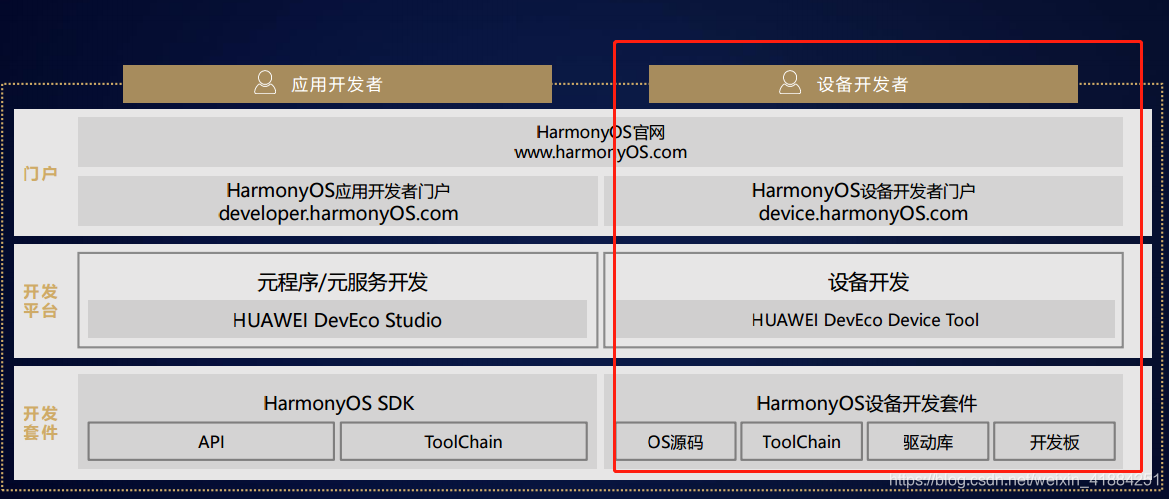
开发环境
HUAWEI DevEco Device Tool
工具下载路径:https://device.harmonyos.com/cn/ide#download
HarmonyOS 智能设备一站式集成开发环境,支持 HarmonyOS 组件按需定制、一键编译和烧录、可视化调试、分布式能力集成等,帮助开发者高效开发和创新新硬件。
HUAWEI DevEco Device Tool(以下简称DevEco Device Tool)是HarmonyOS面向智能设备开发者提供的一站式集成开发环境,支持HarmonyOS的组件按需定制,支持代码编辑、编译、烧录和调试等功能,支持C/C++语言,以插件的形式部署在Visual Studio Code上。
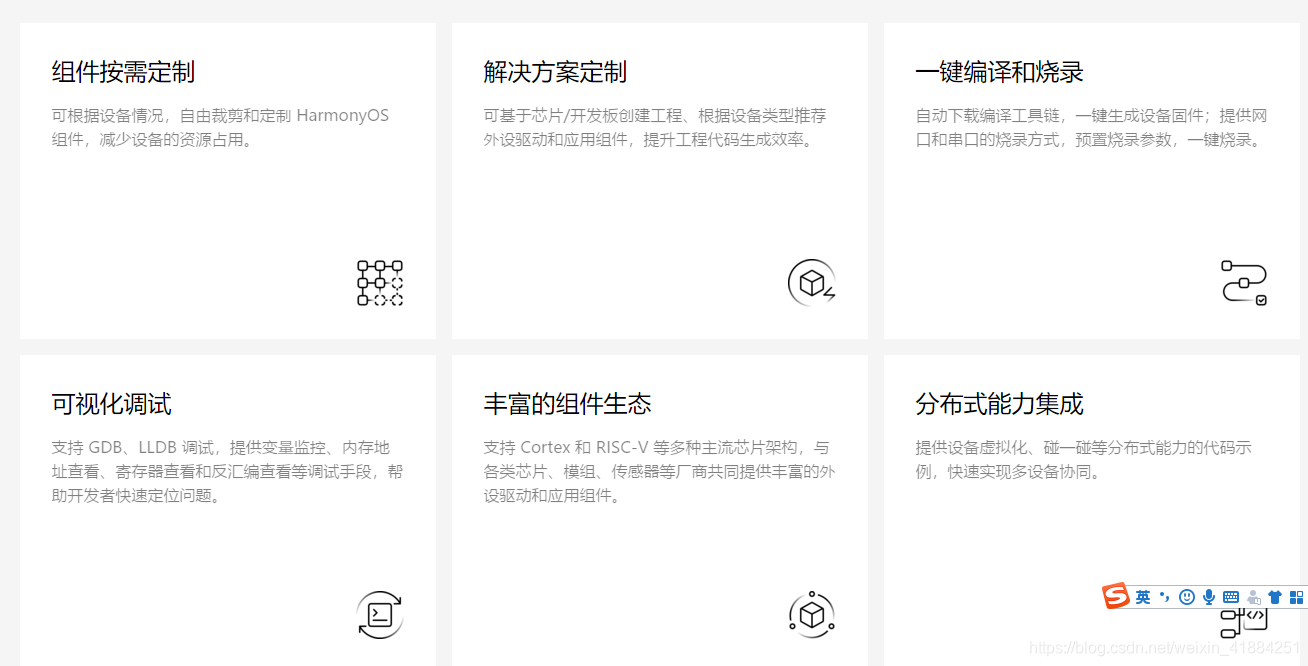
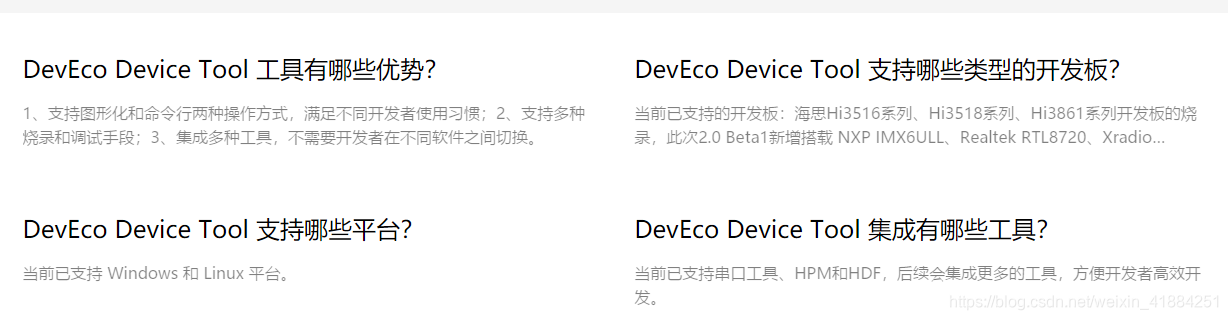
开发环境的准备
DevEco Device Tool 本生就是一个基于vscode的插件,所以用vscode非常方便。
接下来的环境安装步骤,秉承农夫山泉,我们只是大自然的搬运工。
产地:https://device.harmonyos.com/cn/docs/ide/user-guides/install_windows-0000001050164976
Windows开发环境准备
以下方法为在win下进行编译调试烧录等操作。(一般不常用,我们一般在linux下进行编译)
所以linux下开发编译的请忽略本小节直接进入下一小节。
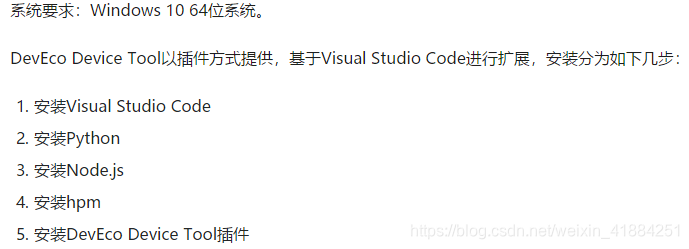
获取软件
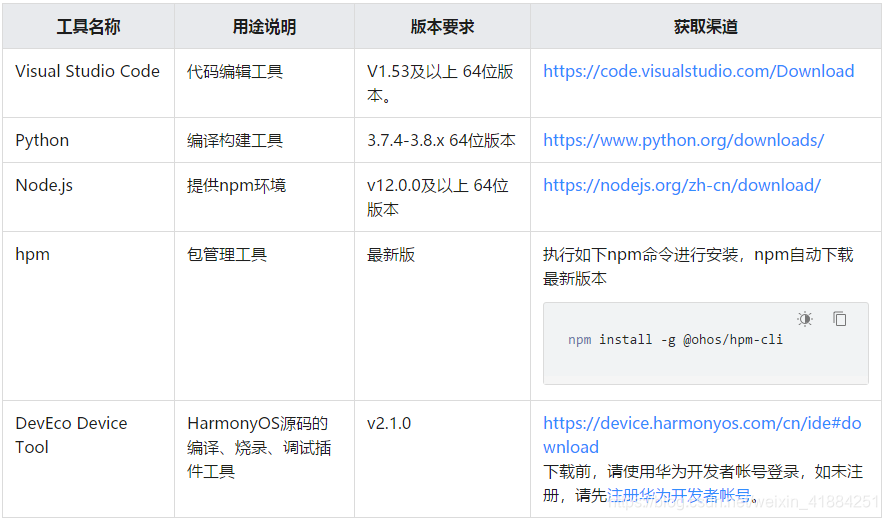
vscode 下载地址:https://code.visualstudio.com/Download
py 下载地址:https://www.python.org/downloads/
node js 下载地址:https://nodejs.org/zh-cn/download/
hpm 命令:npm install -g @ohos/hpm-cli
dev tool 下载地址:https://device.harmonyos.com/cn/ide#download
vscode 安装
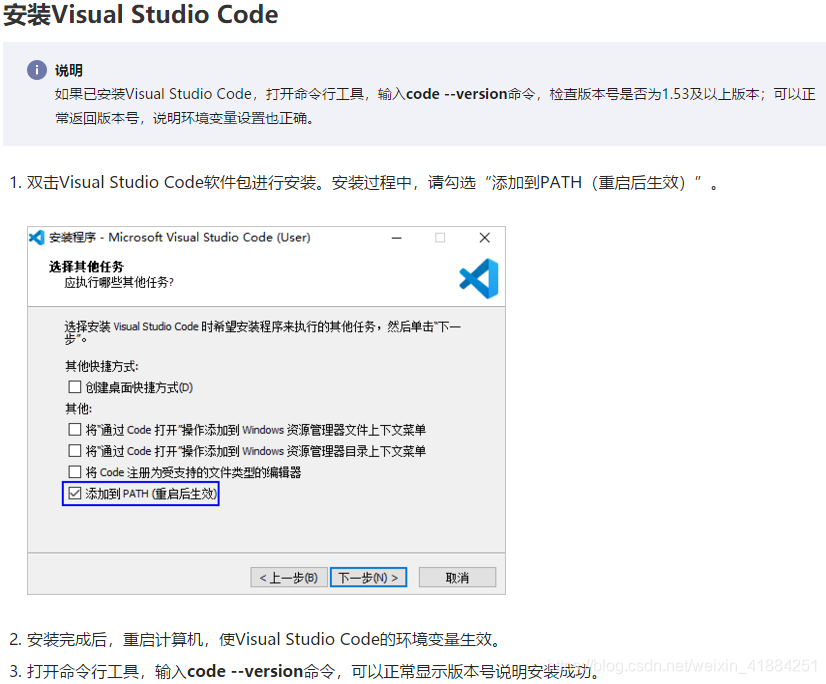
安装Python
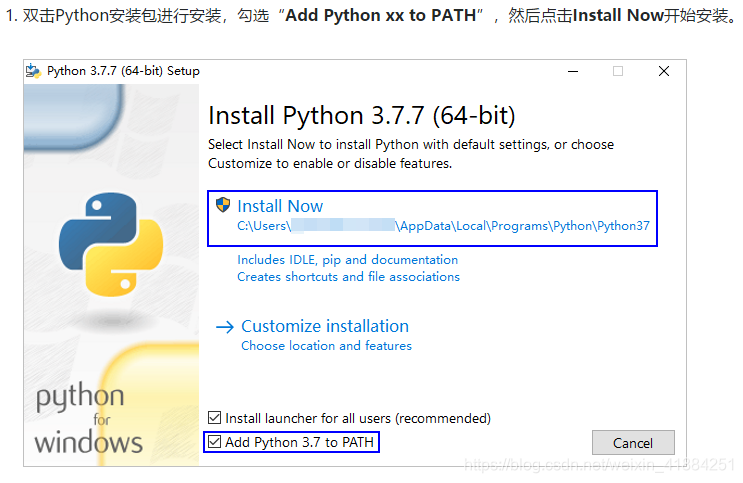
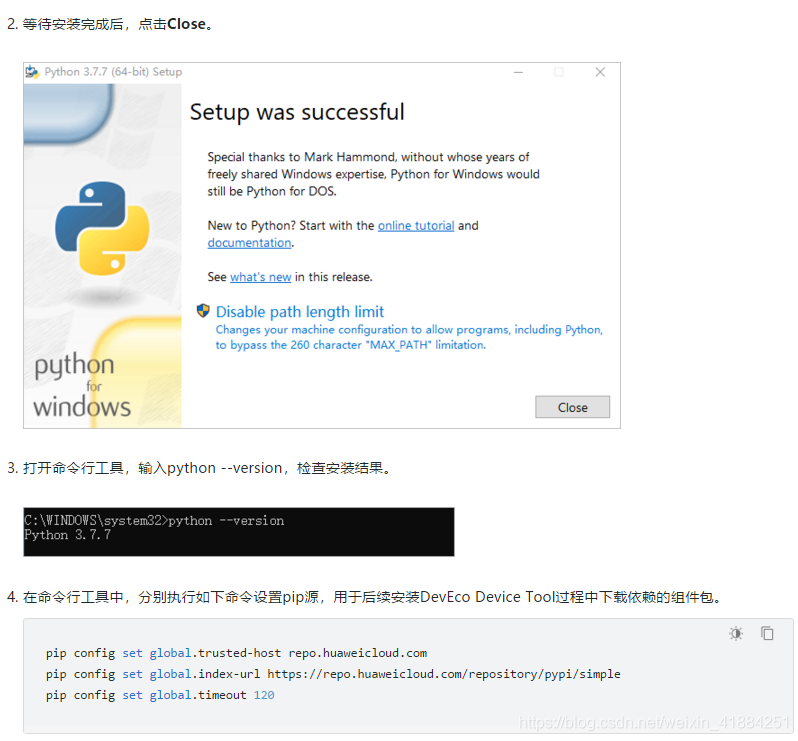
pip config set global.trusted-host repo.huaweicloud.com
pip config set global.index-url https://repo.huaweicloud.com/repository/pypi/simple
pip config set global.timeout 120
安装Node.js
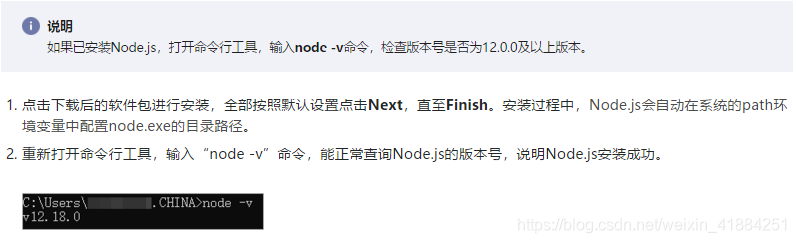
安装hpm
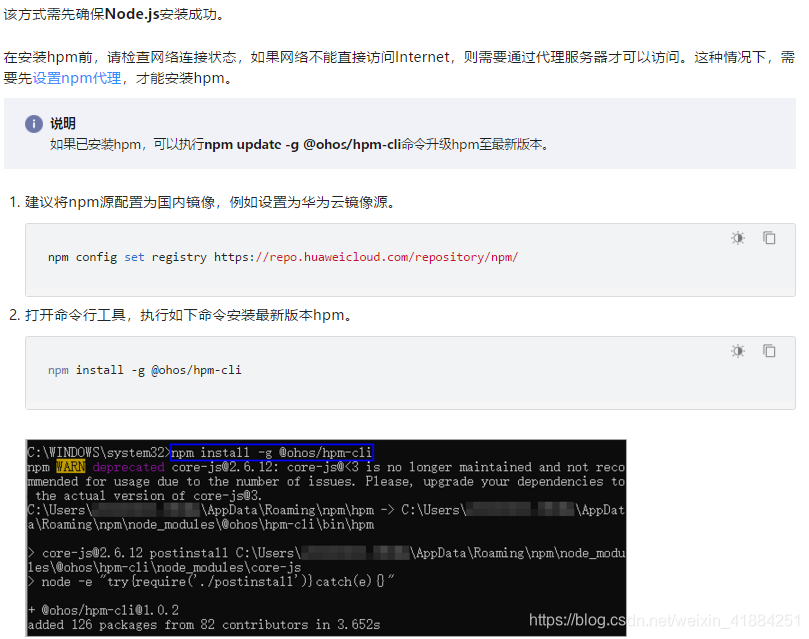
如果已安装hpm,可以执行npm update -g @ohos/hpm-cli命令升级hpm至最新版本。
涉及命令:
npm config set registry https://repo.huaweicloud.com/repository/npm/
npm install -g @ohos/hpm-cli
cmd: hpm -V
安装DevEco Device Tool插件
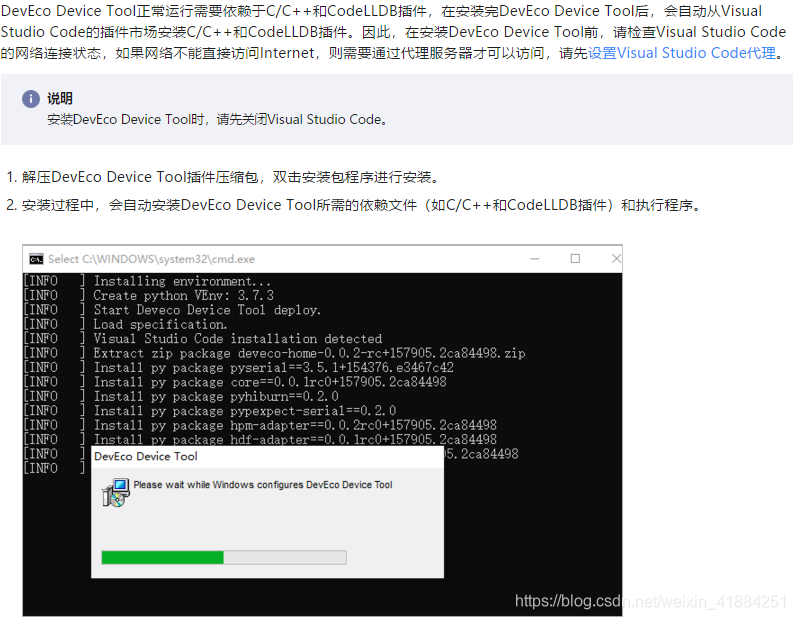
先设置Visual Studio Code代理
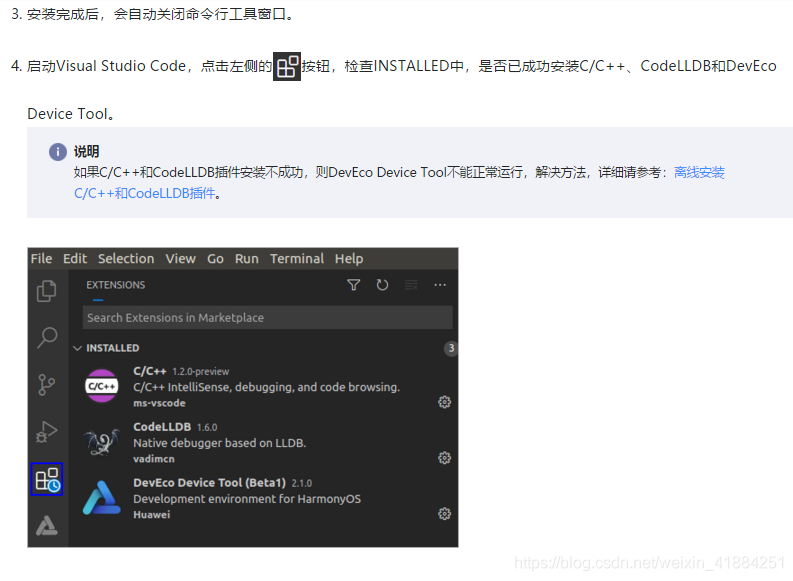
Linux开发环境的准备

将Ubuntu shell改为bash
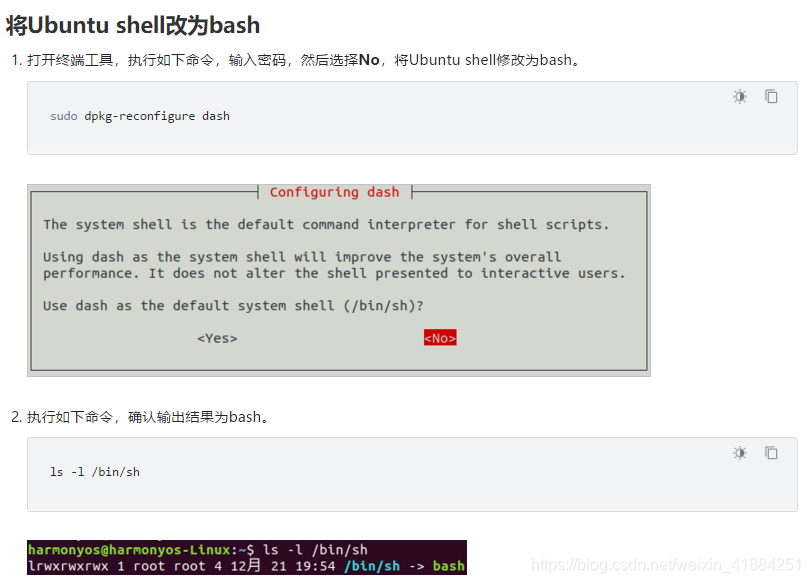
cmd:
sudo dpkg-reconfigure dash
查看是否生效ls -l /bin/sh
安装Python

sudo apt update
sudo apt install software-properties-common
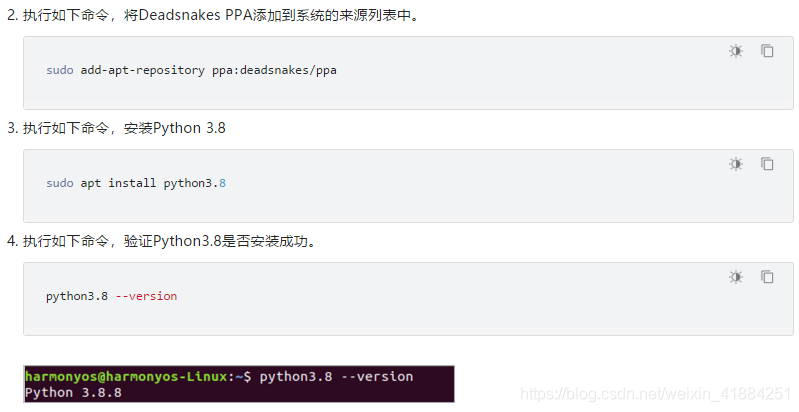
cmd:
sudo add-apt-repository ppa:deadsnakes/ppa
sudo apt install python3.8
python3.8 --version
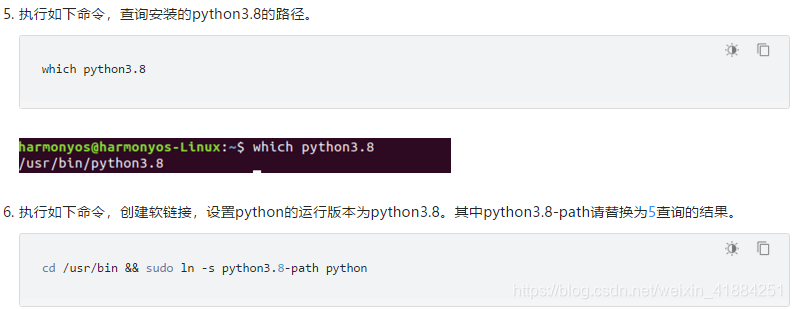
which python3.8
cd /usr/bin && sudo ln -s python3.8-path python
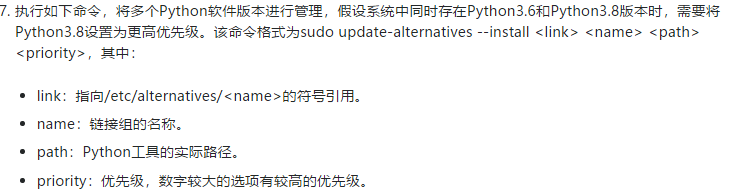
sudo update-alternatives --install /usr/bin/python3 python3 /usr/bin/python3.6 1
sudo update-alternatives --install /usr/bin/python3 python3 /usr/bin/python3.8 2
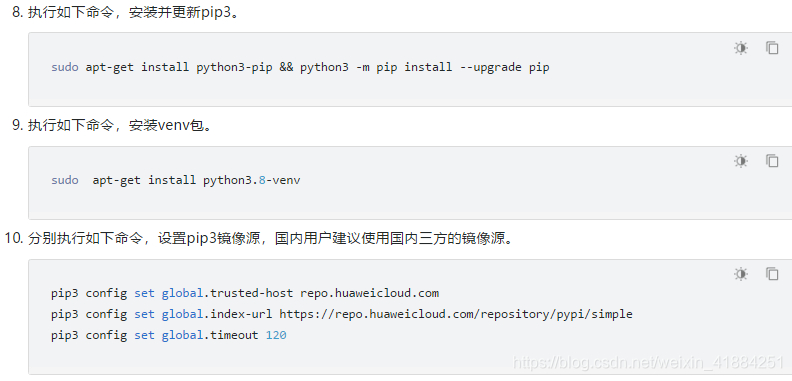
cmd:
sudo apt-get install python3-pip && python3 -m pip install --upgrade pip
sudo apt-get install python3.8-venv
pip3 config set global.trusted-host repo.huaweicloud.com
pip3 config set global.index-url https://repo.huaweicloud.com/repository/pypi/simple
pip3 config set global.timeout 120
安装Node.js
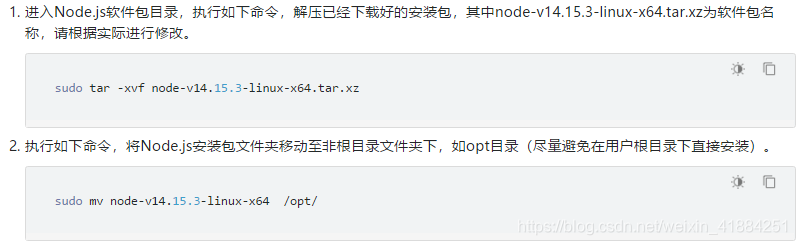
sudo tar -xvf node-v14.15.3-linux-x64.tar.xz
sudo mv node-v14.15.3-linux-x64 /opt/
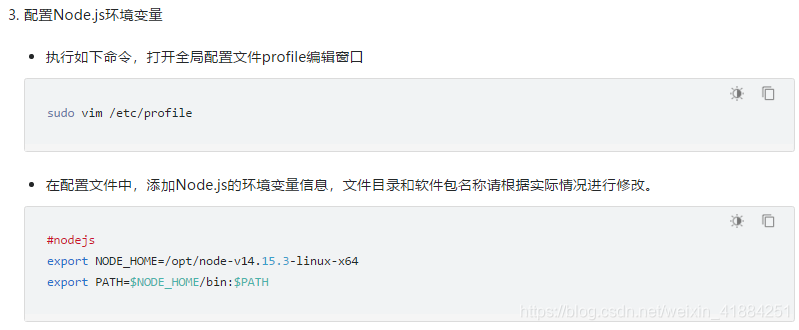
cmd:
sudo vim /etc/profile
#nodejs
export NODE_HOME=/opt/node-v14.15.3-linux-x64
export PATH=N O DEH O M E / b i n : NODE_HOME/bin: NODEHOME/bin:PATH
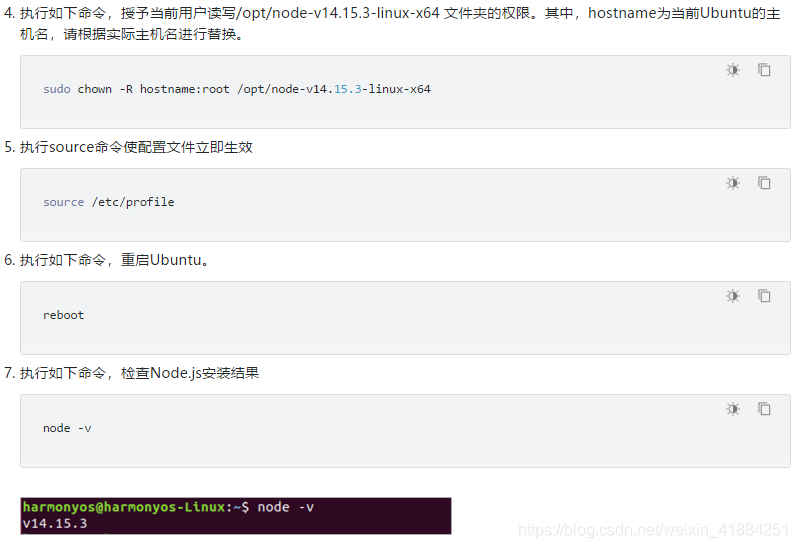
cmd:
sudo chown -R hostname:root /opt/node-v14.15.3-linux-x64
source /etc/profile
安装Hpm
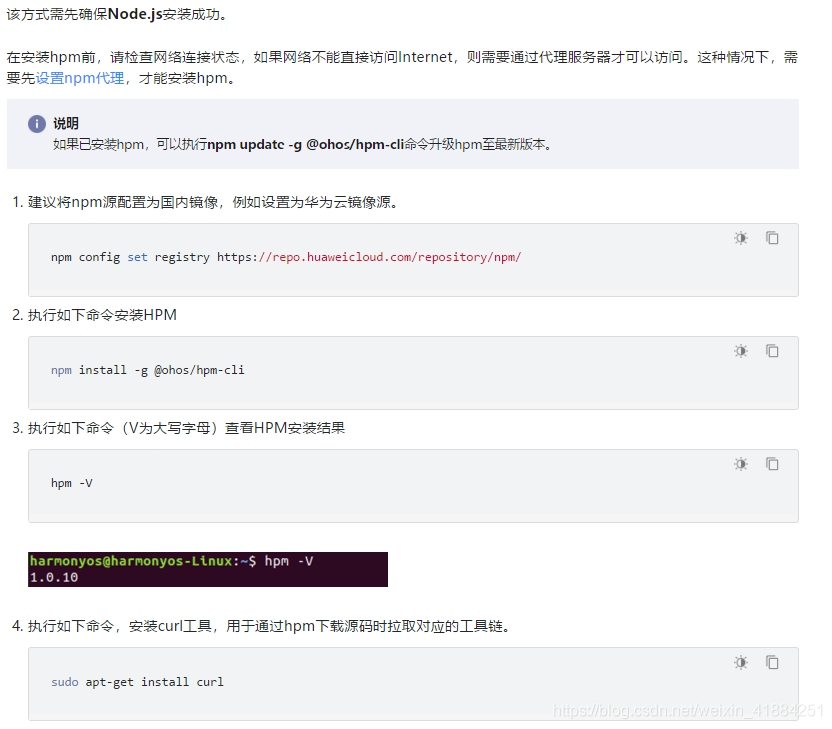
npm config set registry https://repo.huaweicloud.com/repository/npm/
npm install -g @ohos/hpm-cli
hpm -V
sudo apt-get install curl
安装DevEco Device Tool
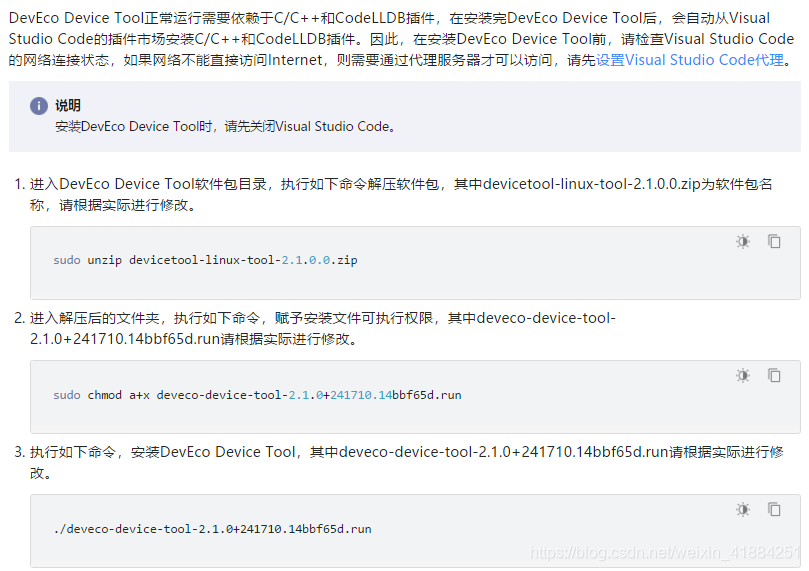
sudo unzip devicetool-linux-tool-2.1.0.0.zip
sudo chmod a+x deveco-device-tool-2.1.0+241710.14bbf65d.run
./deveco-device-tool-2.1.0+241710.14bbf65d.run
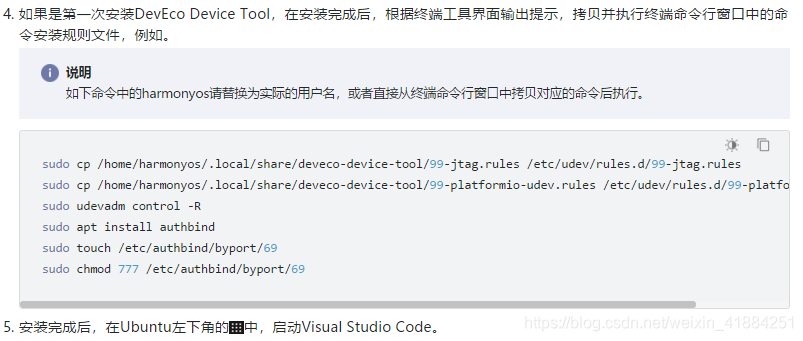
sudo cp /home/harmonyos/.local/share/deveco-device-tool/99-jtag.rules /etc/udev/rules.d/99-jtag.rules
sudo cp /home/harmonyos/.local/share/deveco-device-tool/99-platformio-udev.rules /etc/udev/rules.d/99-platformio-udev.rules
sudo udevadm control -R
sudo apt install authbind
sudo touch /etc/authbind/byport/69
sudo chmod 777 /etc/authbind/byport/69
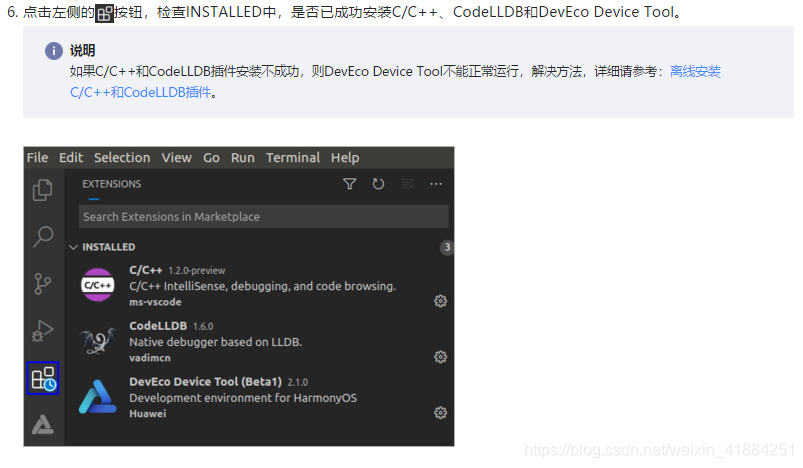
我的开发环境的准备
以上描述的win下以及ubuntu下的环境搭建均是官方文档中描述的方式。
官方提供的vscode插件版本,肯定是最方便的,由于还没学会vscode,所以先用source insight编辑代码。
我的环境搭建,我想利用在linux环境下进行代码下载、编译,在win下利用samba进行代码编辑以及镜像获取,同时在win下用工具下载烧写镜像。
代码仓库
地址:[email protected]:openharmony/kernel_liteos_a.git
git clone [email protected]:openharmony/kernel_liteos_a.git
代码编译准备
如下表为鸿蒙系统编译所需要的环境
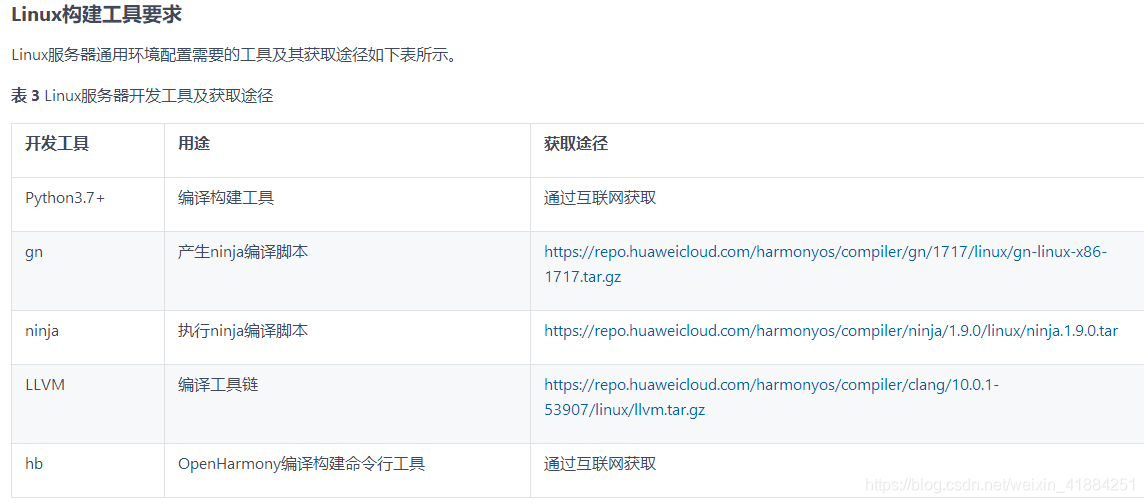
https://repo.huaweicloud.com/harmonyos/compiler/gn/1717/linux/gn-linux-x86-1717.tar.gz
https://repo.huaweicloud.com/harmonyos/compiler/ninja/1.9.0/linux/ninja.1.9.0.tar
https://repo.huaweicloud.com/harmonyos/compiler/clang/10.0.1-53907/linux/llvm.tar.gz
py3.7+安装
py安装也可参考另一篇文章py的安装,这篇文章还包含离线源码的编译和安装步骤
- sudo apt-get install python3.8
- 设置python和python3软链接为python3.8。
sudo update-alternatives --install /usr/bin/python python /usr/bin/python3.8 1
sudo update-alternatives --install /usr/bin/python3 python3 /usr/bin/python3.8 1 - 安装并升级Python包管理工具(pip3),任选如下一种方式。
它允许你安装和管理不属于 Python标准库 的其它软件包,有了他才可以进一步安装hb,
一般pip 一直被直接包括在 Python 的安装包内,查看版本,同样存在pip和pip3
相对应python 和python3
pip --version
pip3 --version
cmd:
sudo apt-get install python3-setuptools python3-pip -y
sudo pip3 install --upgrade pip
package:
curl https://bootstrap.pypa.io/get-pip.py -o get-pip.py
python get-pip.py
gn安装
- 下载gn工具
- 创建目录解压
mkdir ~/gn
tar -xvf gn-linux-x86-1717.tar.gz -C ~/gn
vim ~/.bashrc
export PATH=~/gn:$PATH
source ~/.bashrc
安装ninja
- 下载ninja
- 创建目录解压
tar -xvf ninja.1.9.0.tar -C ~/
vim ~/.bashrc
export PATH=~/ninja:$PATH
source ~/.bashrc
安装LLVM
- 下载llvm
- 解压
tar -zxvf llvm.tar.gz -C ~/
vim ~/.bashrc
export PATH=~/llvm/bin:$PATH
source ~/.bashrc
安装hb
- 请先安装Python 3.7.4及以上,请见安装和配置Python。
- 安装hb
python3 -m pip install --user ohos-build
vim ~/.bashrc
export PATH=~/.local/bin:$PATH
source ~/.bashrc - 执行"hb -h",有打印以下信息即表示安装成功:
- 卸载
python3 -m pip uninstall ohos-build
最新发布的openharmony2.0-canary可以不安装hb就能编译。
镜像烧写
通过上面再linux环境下进行代码的编译在XXX目录获得内核的镜像。在win端用DevEco Device Tool进行镜像的编译。
工具下载
下载地址:https://device.harmonyos.com/cn/ide
下载工具为Windows版本
工具安装
1.工具下载下来 是一个zip的包,解压后是一个msi的安装程序。
2.这个msi安装程序需要先安装py。安装流程参考上面安装Python
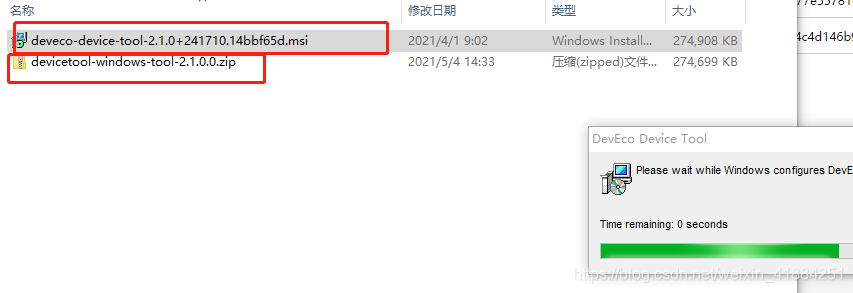
3.假如安装完py后发现还是依旧msi安装失败,按照提示查看log文件,如果如下报错,查看下py版本是否与本机相对应,我电脑为64bit安装了32位的py才报如下错误,下载正确后再继续安装msi文件。
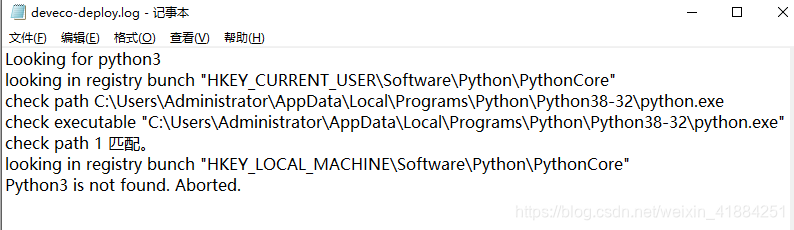
工具使用
安装